华硕zx50使用u深度u盘安装win7系统
发布时间:2017-06-02 14:04
华硕笔记本在电脑市场知名度很高,拥有高性价比和时尚外观、在价格上也非常亲民,这都是用户购买华硕笔记本的原因,那么怎么实现华硕笔记本安装win7系统呢?下面是小编跟大家分享的是华硕zx50使用u深度u盘安装win7系统,欢迎大家来阅读学习~
华硕zx50使用u深度u盘安装win7系统
方法/步骤
首先将u盘制作成u深度u盘启动盘,接着前往相关网站下载win7系统存到u盘启动盘,重启电脑等待出现开机画面按下启动快捷键,选择u盘启动进入到u深度主菜单,选取“【02】U深度WIN8 PE标准版(新机器)”选项,按下回车键确认,如下图所示:

进入win8pe系统,将会自行弹出安装工具,点击“浏览”进行选择存到u盘中win7系统镜像文件,如下图所示:
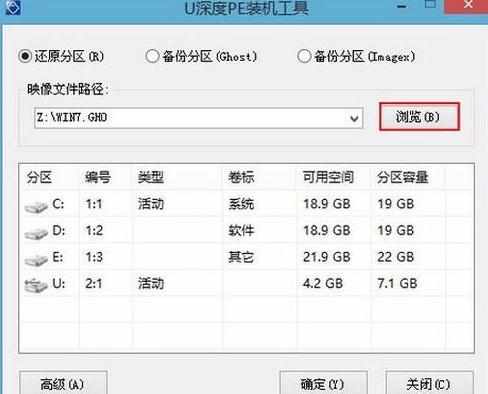
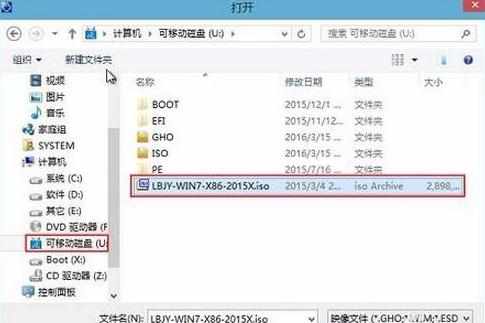
等待u深度pe装机工具自动加载win7系统镜像包安装文件,只需选择安装磁盘位置,然后点击“确定”按钮即可,如下图所示:
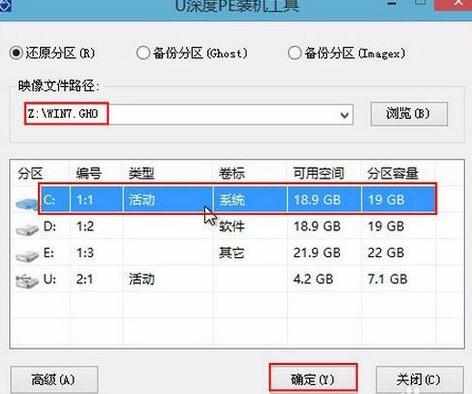
此时在弹出的提示窗口直接点击“确定”按钮,如下图所示:

随后安装工具开始工作,我们需要耐心等待几分钟, 如下图所示:

完成后会弹出重启电脑提示,点击“是(Y)”按钮即可,如下图所示:

此时就可以拔除u盘了,重启系统继续安装,我们无需进行操作,等待完成即可,最终进入系统桌面前还会重启一次,如下图所示:


华硕zx50使用u深度u盘安装win7系统的评论条评论